安装插件
Android Studio 打开
File>Seting>Plugins输入ADB WIFI点击Search in repositories搜索,选择ADB WIFI 右边点击Install就安装好了
如何使用
- 你手机必须usb连接电脑,并且Android直接能运行。手机和电脑必须在同一局域网下
- Android Studio 打开
Tools>Android>ADB WIFI>ADB Restart
- Android Studio 打开
Tools>Android>ADB WIFI>ADB USB to WIFI到此就可以无线使用了。现在可以拔掉usb后Android 还是显示有一个设备连接着。
问题
重启Android Studio不会自动连接,如果你没带数据线还是白忙活了半天。
解决方法
使用adb 命令连接手机,即使有一天数据线坏了也照常可以使用。
1.配置环境变量
win7右键点击计算机属性 >高级系统设置>环境变量

下面系统变量新建
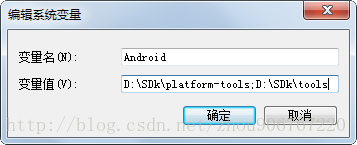
把你安装SDK目录下的platform-tool 和tools 路径配置上。
再把Android 加入到系统变量中
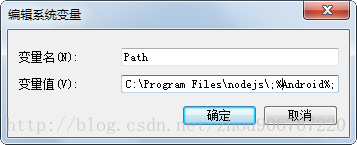
名字要对,%Android% 刚才新建的,注意要分好隔开。
现在你可以打开命令行 win+r 输入cmd 然后输入 adb 如果出现下面这个,就代表配置成功,如果出现不是系统命令就没配置成功。
2.使用adb 命令连接手机
adb connect <你手机的ip地址>
你手机局域网的网络IP地址,在手机设置>WLAN 你连接的WiFi长按修改网络就看到ip地址。
adb devices
就可以看到你的手机连接,当然你也可以不用打开命令行工具。Android studio自带一个,在底部Terminal 这个和cmd 也是一样的。现在就可以运行你的程序,会有你的连接的手机。到时你把测试手机拿过来,搞好,直接就可以操作他的手机了。我不会告诉你
adb uninstall <包名可以卸载程序>
可以卸载程序哦。








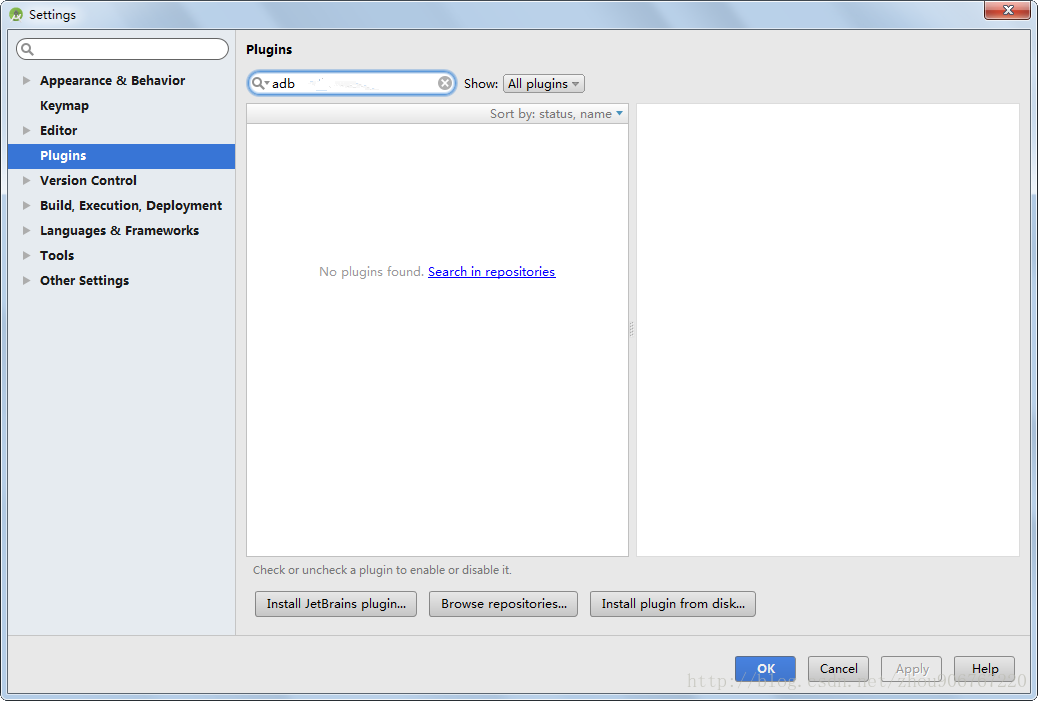
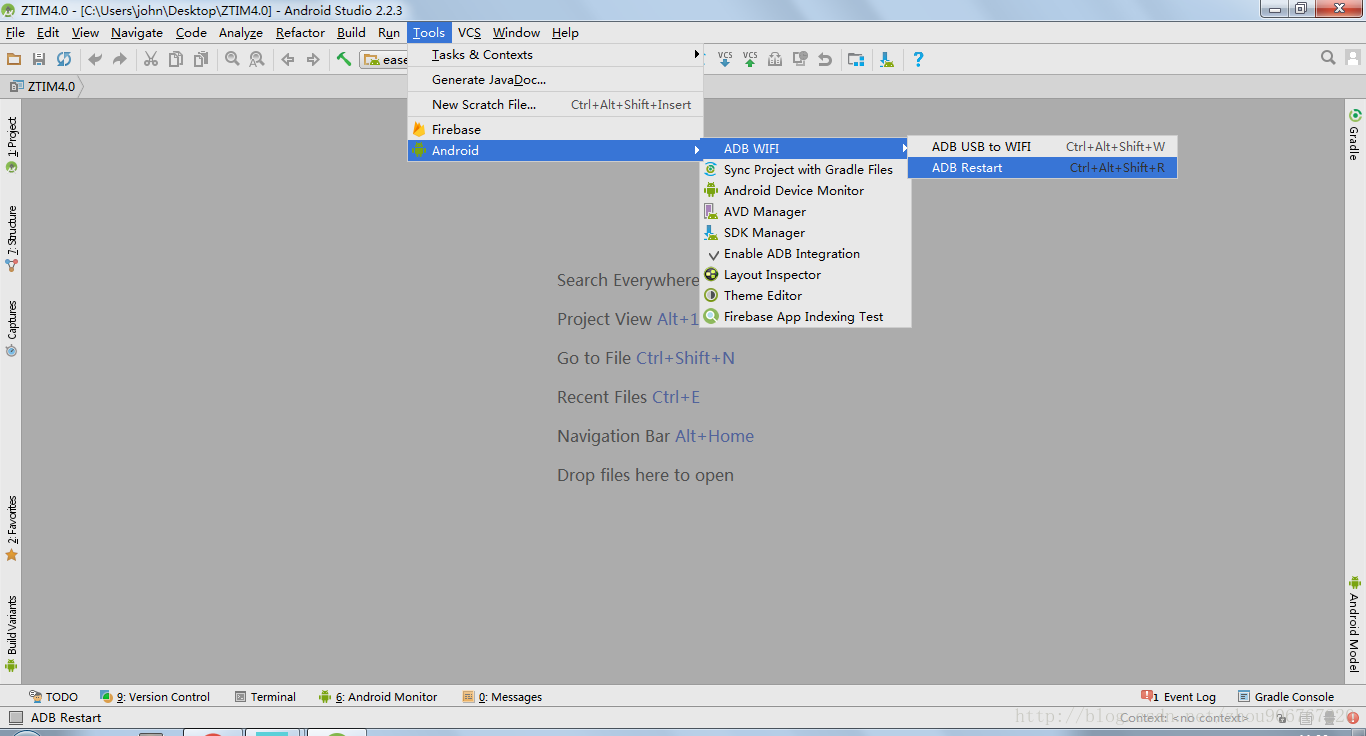
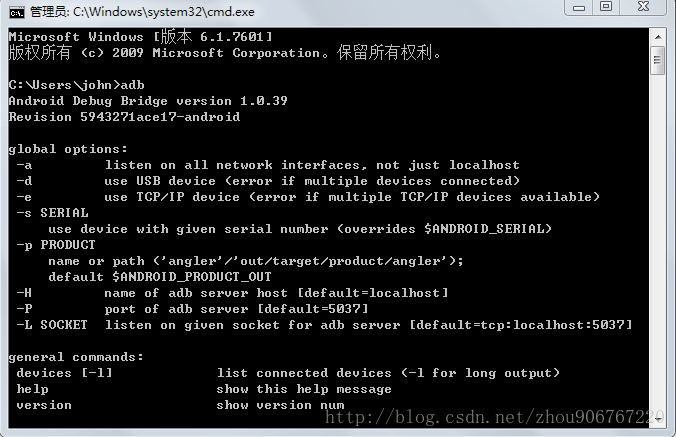














 1万+
1万+

 被折叠的 条评论
为什么被折叠?
被折叠的 条评论
为什么被折叠?








